
|
|
|
カテゴリ:家電・PC
甥っ子自作のPCをもらうことになったので、 モニターが10年くらい前の古い21インチ&VGAポートなので 27インチの目に優しい&HDMIポートに買い替えることにしました。 液晶にも色々あって、今はIPS液晶がいいらしいです。   とりあえず古いPCにつなげてみました。 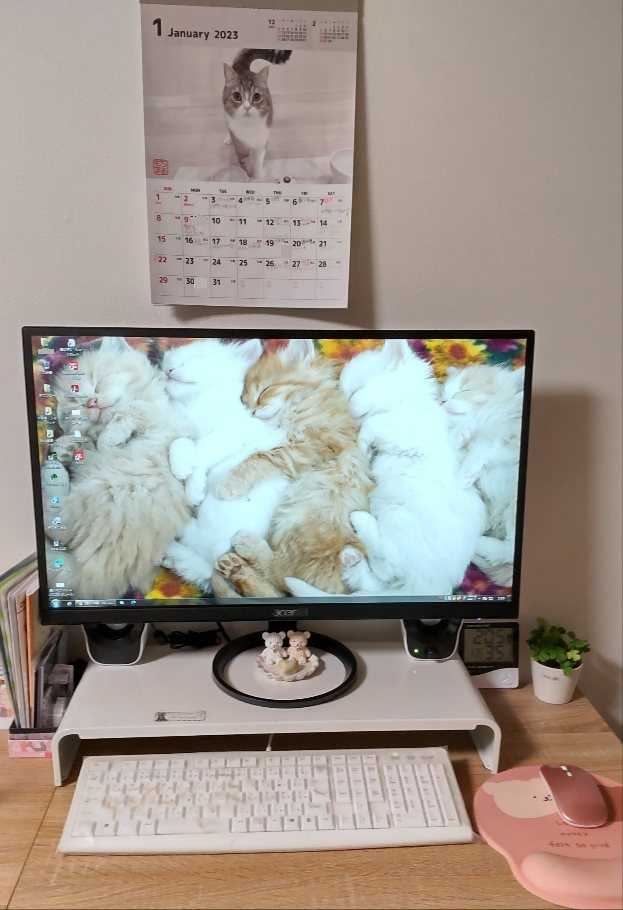 でかい~! 今まで21インチで視力が落ちて小さい文字を見るのに 至近距離で見ないと見えなかったのですが、 27インチだと文字も大きすぎました! **説明書** 日本語があって良かったですが、60代の私には説明不足でした 台座の取り付けだけでも苦労しました。 図解付きで説明がほしかったです。 これがまたボタン押しまくってもカーソル持って行っても押せなくて古いモニターとちがって電源ケーブルもモニターに差し込めなくて(゜-゜;)オロオロ(;゜-゜) モニターの差込口にはACアダブターを差し込むのね~。 図が小さすぎる~ 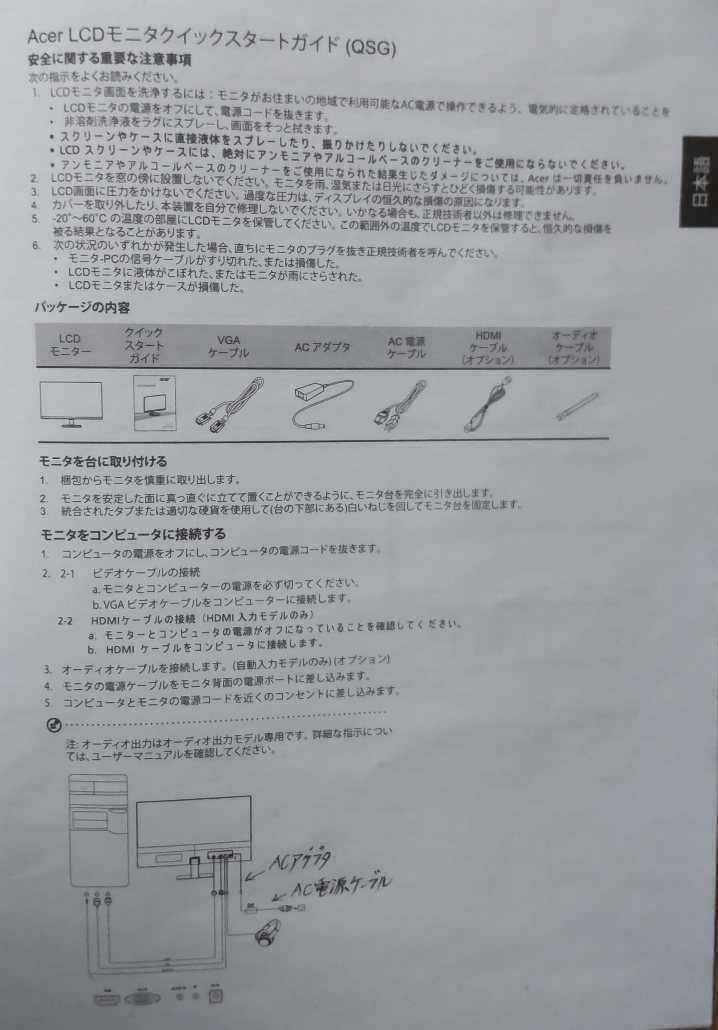 モニターがまぶしかったので明るさを調整しようとしたら どうしたら▼印を押せるのかわからなくて苦労しました。  ▼印の位置にあるモニター下のボタンを押すだけだったんですね(^-^; 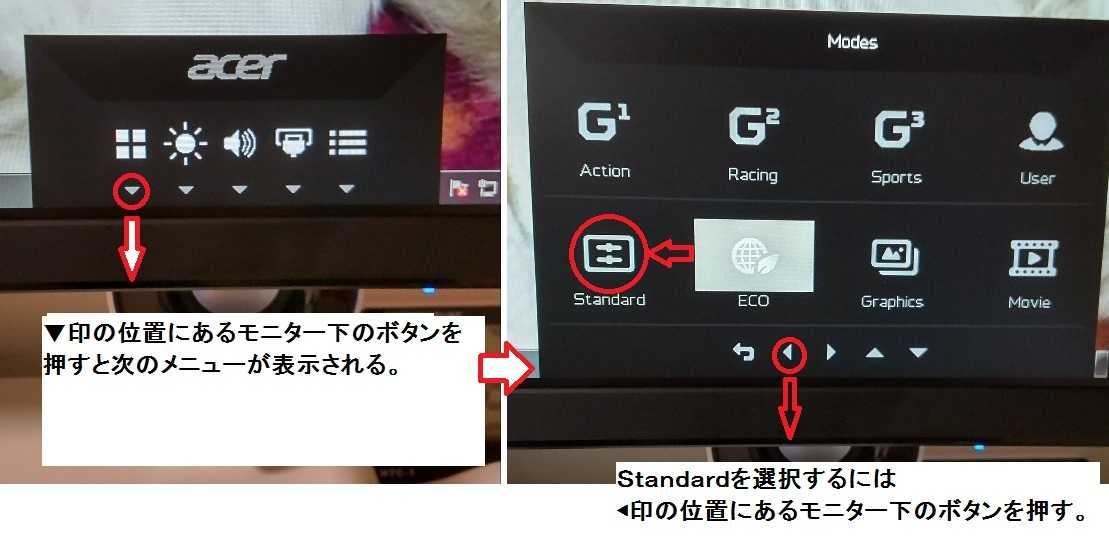 私がおばかなだけかもしれませんがもう少し詳細な説明がほしかったです。 ブルーライト4段階調整もどこでやるのやら(o・ω・o)?ホエ?? 購入履歴から問い合わせしたけど、修理の案内の返答しか来ませんでした 自力でやっとブルーライト発見! まず電源ボタンの左隣のボタンを押して もう1回(▼の位置のボタン)押します。 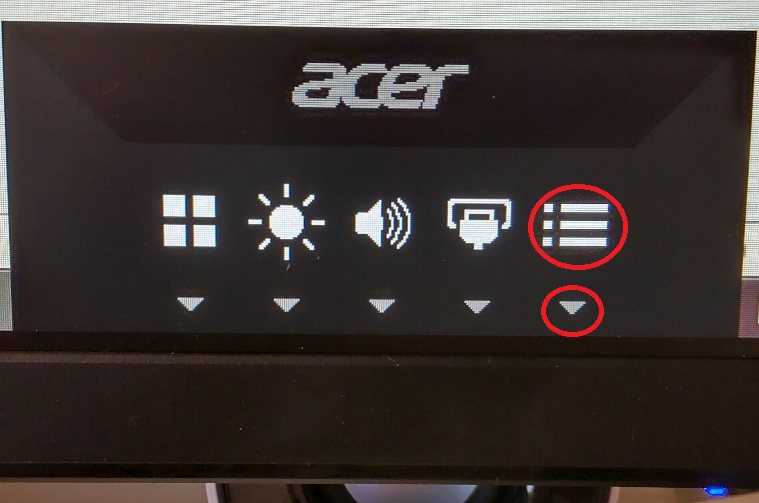 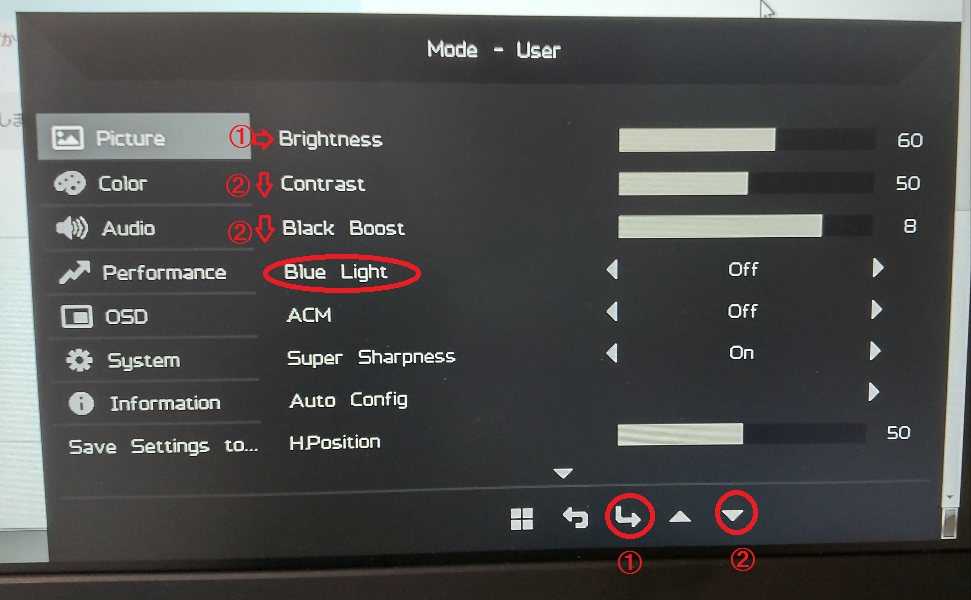 ①→の位置のボタン押して Brightness へ移動 次に②▼の位置のボタンを3回押して Blue Light へ移動します。 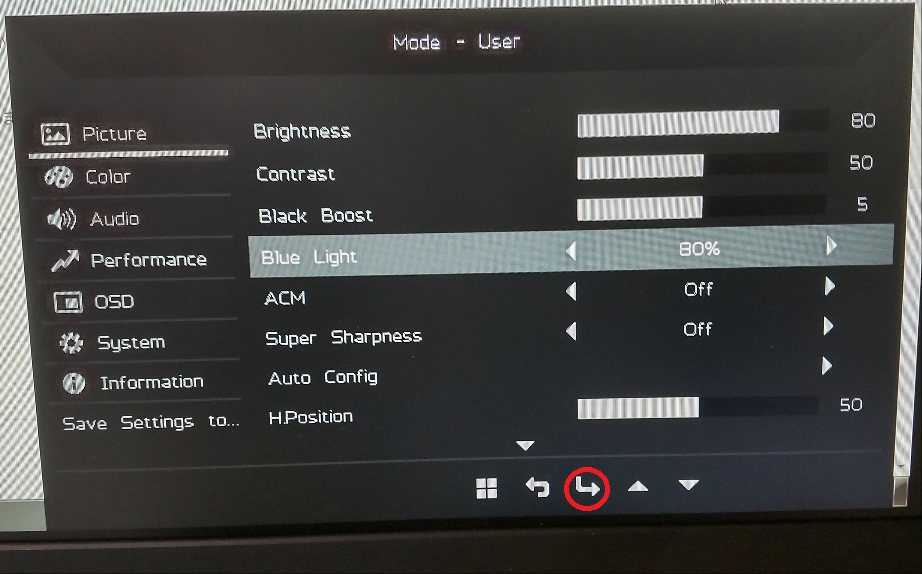 →の位置のボタンを押します。 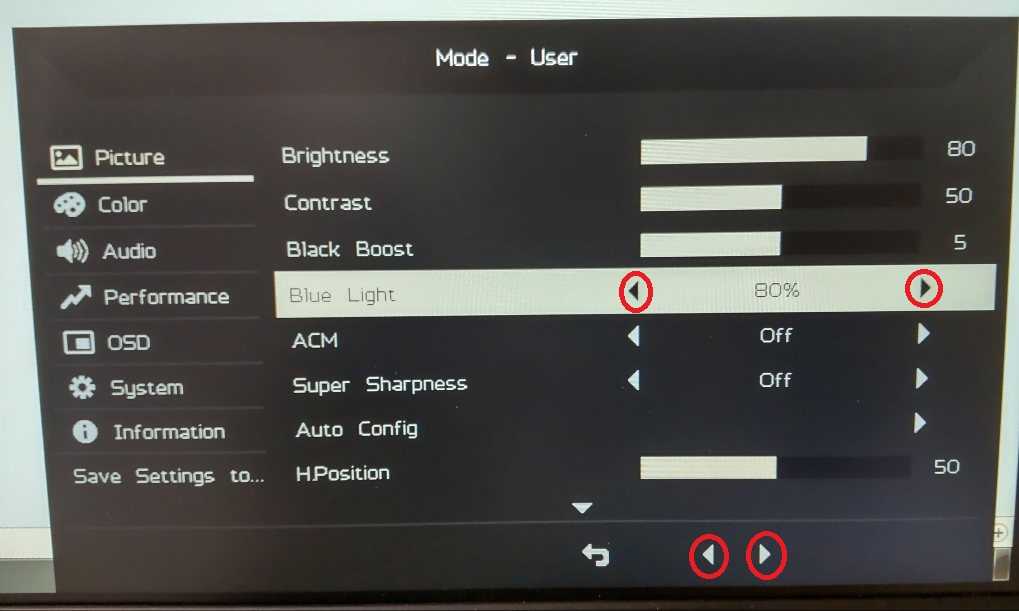 下に◀▶が表示されるので その位置のボタンを押して好みの%に変更します。 私は70%に設定しました。 これでやっとブルーライト設定も完了です **付属ケーブル** 古い21インチモニターはVGAポートでしたが、 これも同じでVGAケーブルは付いていましたが、 HDMIケーブルはオプションで付いていませんでした。 甥っ子自作のPCはHDMIポートなので別途HDMIケーブルを購入しないといけません。 3年保証付き、マラソンで15%オフで安かったのでこのモニターを選びましたが、
付属ケーブルまでは確認不足でした HDMIケーブル付きはこちら。 ↓ HDMIケーブルを探しました。 HDMIポートって3種類あるのか~!  買った27インチモニターも古いモニターもデスクトップの端子も標準14mmでした。 1mは短くてぎちぎちになりそうなので1.5mがいいかな~ 安いの発見! どうせならVer2.0bのほうがいいよね~。 Ver2.1は高かった! というわけで、↓に決めました。 お気に入りの記事を「いいね!」で応援しよう
最終更新日
2023.01.30 14:37:41
コメント(0) | コメントを書く
[家電・PC] カテゴリの最新記事
|